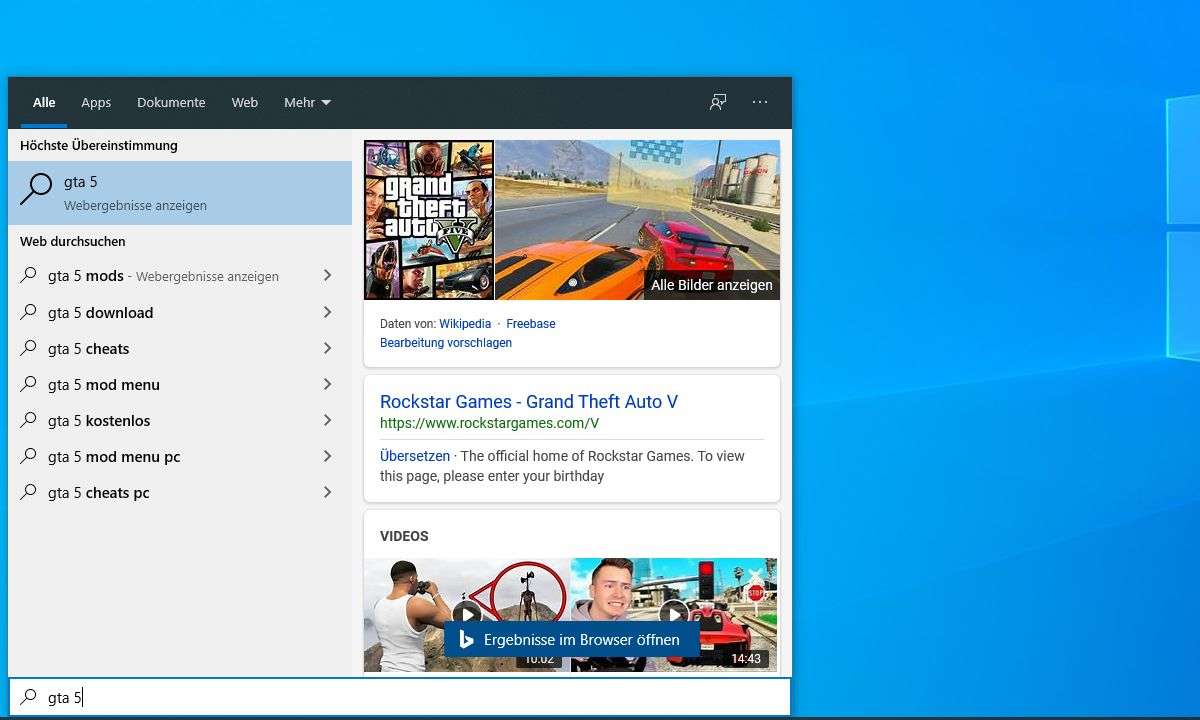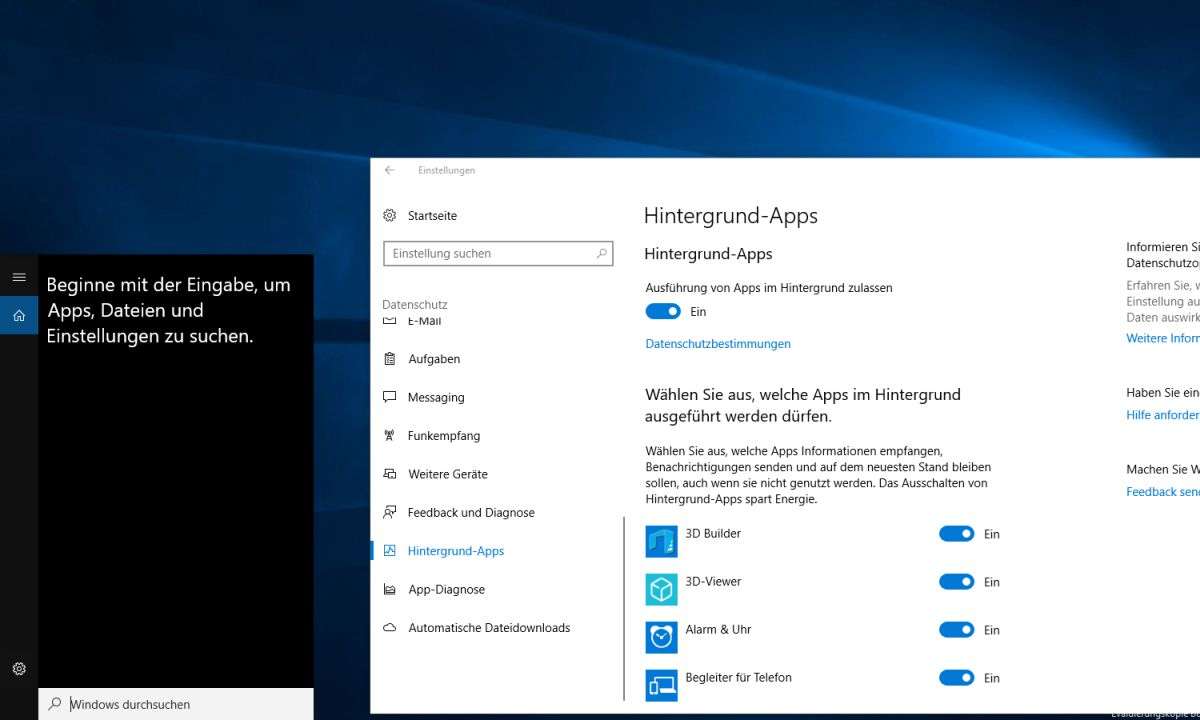Suchfunktion-Tricks für Windows 8.1
Mehr zum Thema: MicrosoftMicrosoft hat mit der neuen Oberfläche von Windows 8.1 die Suchfunktion entscheident überarbeitet. Die grundlegenden Mechanismen bleiben zwar gleich, trotzdem können Sie jetzt mehr finden. Wir verraten die besten Tricks: Reizen Sie die neue Suche aus.
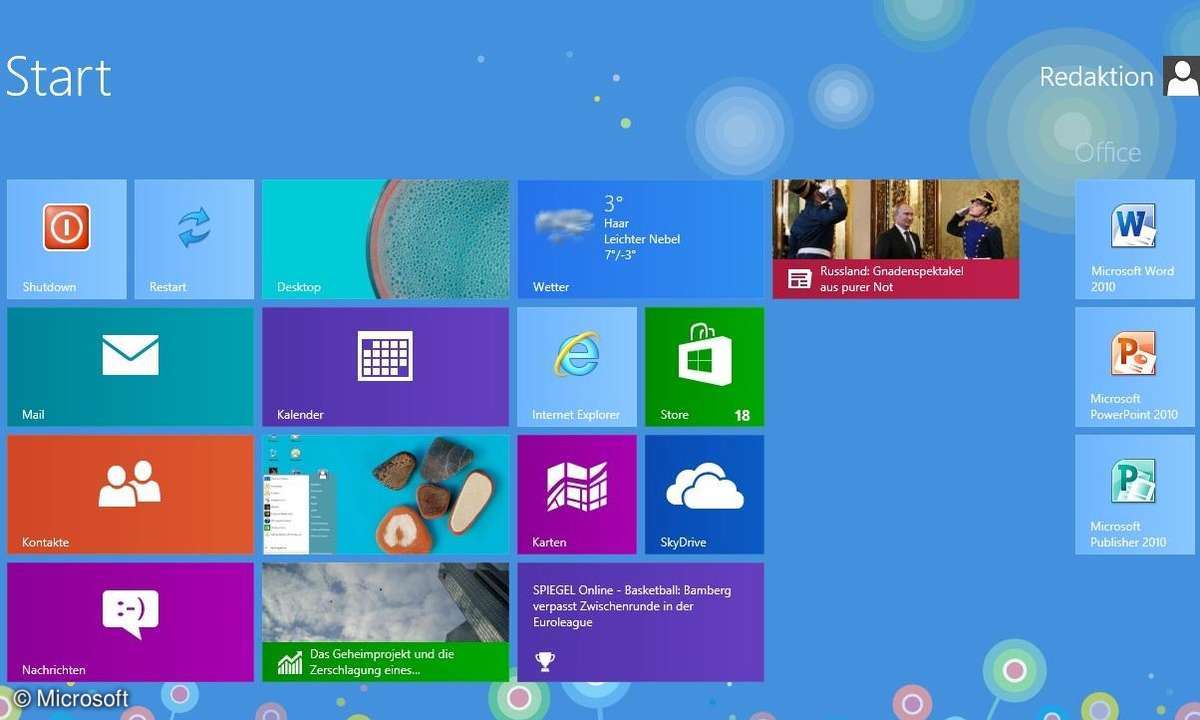
Microsoft hat mit Windows 8 das Betriebssystem kräftig umgekrempelt und mit ihr auch die Suchfunktion. Die Integration der Oberfläche von Windows Phone mit der gewohnten Desktop-Oberfläche ließ nicht nur das Startmenü verschwinden, sondern veränderte auch den Weg zur Suchfunktion. Auf de...
Microsoft hat mit Windows 8 das Betriebssystem kräftig umgekrempelt und mit ihr auch die Suchfunktion. Die Integration der Oberfläche von Windows Phone mit der gewohnten Desktop-Oberfläche ließ nicht nur das Startmenü verschwinden, sondern veränderte auch den Weg zur Suchfunktion. Auf dem Windows-8-Desktop erreicht man sie am einfachsten über die Tastenkombination [Windows]+[F].
Alternativ dazu ruft man sie über das seitliche Menüfenster "Charms-Bar" auf, das nach dem Ziehen der Maus in die obere oder untere rechte Bildschirmecke erscheint. Ein Klick auf das Lupensymbol öffnet dann das Suchfeld. Auf der Kacheloberfläche ist es sogar noch einfacher. Dort tippen Sie einfach los, um eine Suche zu starten. Auf diese Weise finden Sie übrigens auch Apps, indem Sie einfach nur die ersten Buchstaben des Namens eingeben.
Tipp 1: Die Suche schnell öffnen
In Windows 8.1 öffnet sich nach einem Rechtsklick auf das Windows-Logo unten links in der Taskleiste ein abgespecktes Startmenü. Darin finden Sie auch den Befehl "Suchen", mit dem Sie das Suchfeld in der Kacheloberfläche erscheinen lassen. Darüber hinaus können Sie über dieses Menü auch den Windows-Explorer erreichen, dessen Suchfunktion für die Fahndung nach Dateien optimiert ist.
Tipp 2: Alle Suchergebnisse
Über dem Suchfeld von Windows 8.1 ist standardmäßig "Überall" eingestellt. Um die Suche einzugrenzen, klicken Sie auf den nach unten weisenden Pfeil und wählen "Einstellungen/Dateien" und dort "Webbilder" oder "Webvideos" aus. Mit "Einstellungen" und der Eingabe "sicher" suchen Sie beispielsweise nach Optionen für die Dateisicherung oder nach einer Verschlüsselungsfunktion.
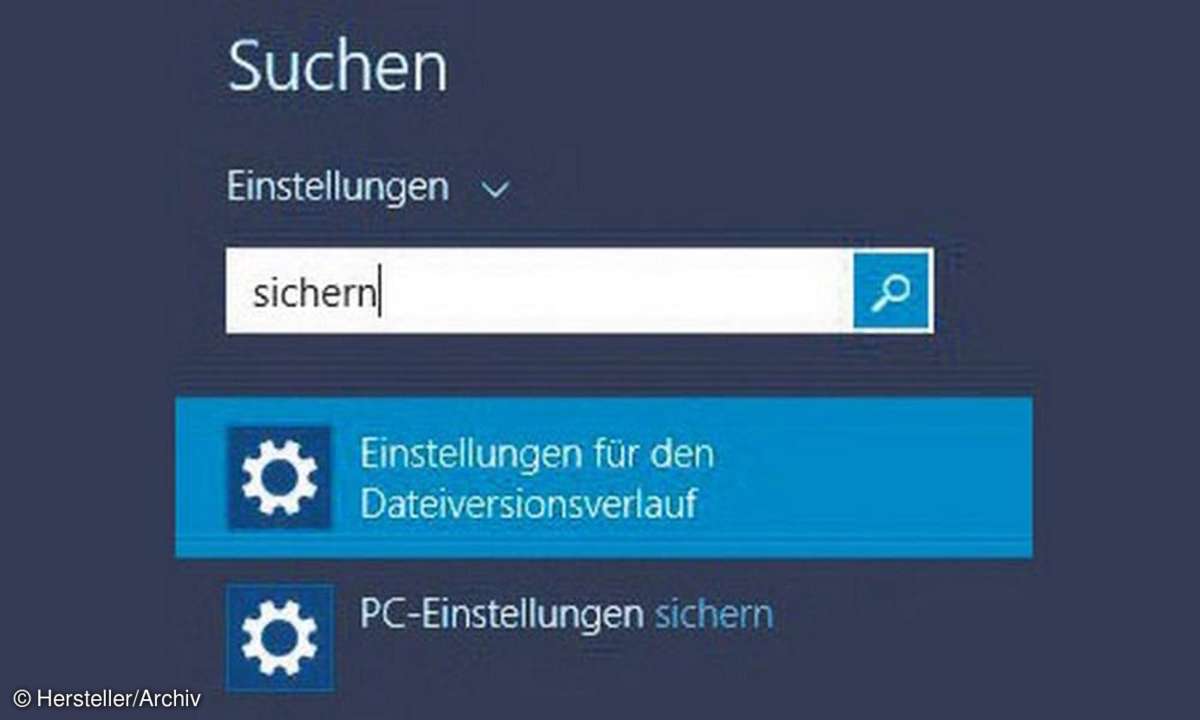
Bleibt es jedoch bei der Einstellung "Überall", erfasst die Suche Ergebnisse in den Windows-Einstellungen, Dateien auf den verbundenen Laufwerken sowie - und das ist neu - im Internet. Dabei werden die lokalen Ergebnisse durch Suchtreffer von Bing ergänzt. Microsoft nennt das die "Bing Smart Search". Um die gesamte Palette der Suchtreffer zu sehen, klicken Sie nach der Eingabe des Suchbegriffs auf das Lupensymbol oder drücken die Eingabetaste. Auf der Ergebnisseite scrollen Sie anschließend nach rechts.
Tipp 3: Die Bing-Suche anpassen und abschalten
Ob und wie Bing Suchergebnisse liefert, können Sie einstellen. Klicken Sie dazu in der Charms-Bar auf "Einstellungen/PC-Einstellungen ändern/Suche & Apps". Damit keine Suchergebnisse aus dem Internet mehr erscheinen, schieben Sie den Regler unter "Bing für die Internetsuche verwenden" auf "Aus". Damit deaktivieren Sie auch sämtliche weiteren Optionen. Falls Sie die Suche über Bing jedoch aktiv lassen, legen Sie unter Ihrer Suchabfrage fest, ob die Suchmaschine persönlich angepasste Ergebnisse mit oder ohne Berücksichtigung Ihres Standorts liefern oder ob die Suche neutral erfolgen soll.
Unter "SafeSearch" finden Sie Einstellungen für den Jugendschutz. Mit den Optionen unter "Getaktete Verbindungen" legen Sie fest, ob die Bing-Ergebnisse auch auf einem Mobilgerät erscheinen sollen, das über das Handynetz mit dem Internet verbunden ist. Dort stellen Sie auch ein, ob Windows bei Bing nur im Inland oder auch bei Roaming-Verbindungen im Ausland anfragen soll.
Tipp 4: Nach Computern im Netzwerk suchen
Um sich mit der Freigabe eines anderen PCs zu verbinden, müssen Sie ihn zunächst einmal finden. Am einfachsten geht das über die Suchfunktion: Tippen Sie in das Suchfeld in der Charms-Bar zunächst "Dieser PC" ein. Damit öffnen Sie den Explorer mit einer Übersicht über Ihre persönlichen Ordner, die verfügbaren Laufwerke und unter "Netzwerkadressen" die anderen Geräte im Netzwerk. Sehen Sie dort nach, ob der gesuchte Rechner bereits verzeichnet ist. Falls nicht, geben Sie seinen Namen oder seine IP-Adresse in die Eingabezeile ein, wo bisher "Dieser PC" stand, und drücken Sie [Eingabe].
Tipp 5: Inhaltssuche auch in nicht indexierten Ordnern
Bei nicht indizierten Dateien durchsucht Windows lediglich die Dateinamen, nicht jedoch die Inhalte. Das können Sie ändern: Entweder Sie nehmen die entsprechenden Ordner in den Index auf - siehe Info-Kasten auf der nächsten Seite - oder Sie sagen Windows, dass es generell in allen Dateien auch den Inhalt durchsuchen soll.
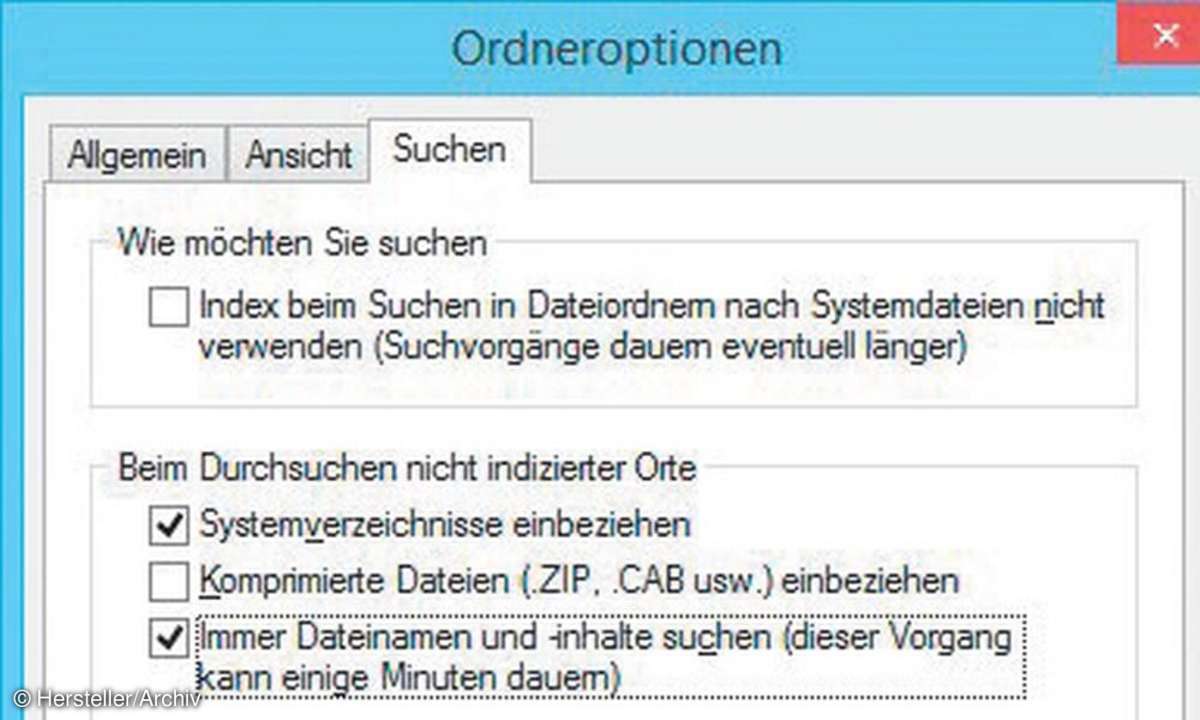
Doch Vorsicht: Das wirkt sich deutlich spürbar auf die Geschwindigkeit aus. Die entsprechende Einstellung finden Sie in der Systemsteuerung in den "Ordneroptionen" im Register "Suchen". Markieren Sie dort "Immer Ordnernamen und -Inhalte suchen" und klicken Sie auf "OK". An der gleichen Stelle beziehen Sie auch die Systemverzeichnisse und komprimierte Dateien in die Suche mit ein.
Tipp 6: Gezielt suchen mit dem Windows-Explorer
Der Windows-Explorer besitzt ein eigenes Suchfeld und bietet darüber zahlreiche Möglichkeiten, Dateien anhand ihrer Eigenschaften zu finden. Markieren Sie zunächst den Ordner, den Sie durchsuchen möchten. Klicken Sie anschließend rechts oben in das Suchfeld, daraufhin erscheint der neue Menüeintrag "Suchen" mit der zusätzlichen Beschriftung "Suchtools". Mit dem Klick auf "Suchen" öffnen Sie ein Multifunktionsband mit zusätzlichen Optionen.
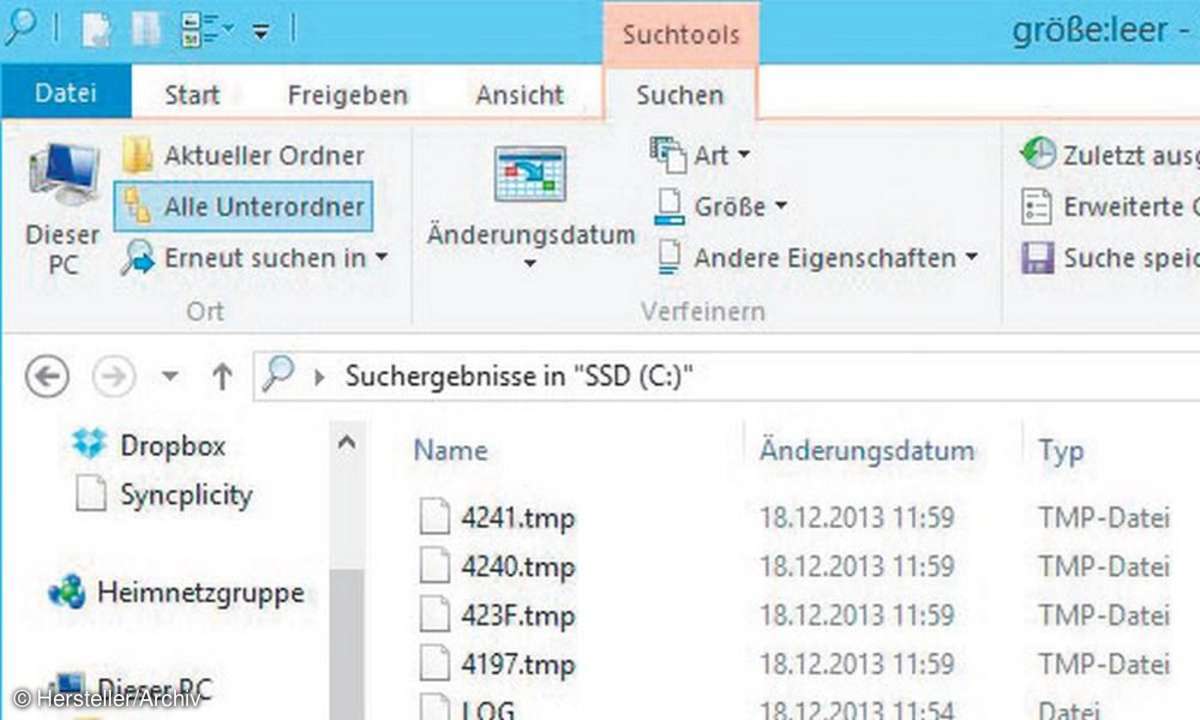
Klicken Sie beispielsweise auf "Änderungsdatum" und darunter auf "Gestern". Im Suchfeld erscheint nun in blauer Schrift "änderungsdatum:gestern", und der Explorer sucht sämtliche Dateien zusammen, die in dem aktuell markierten Ordner und seinen Unterordnern gestern neu angelegt oder geändert wurden. Sie können aber auch über "Größe" und "Leer (0 KB)" nach allen leeren Files auf einem Laufwerk suchen. Üblicherweise lassen sich solche Dateien gefahrlos löschen.
Nach welchen Eigenschaften Sie suchen, hängt vom Inhalt des markierten Ordners ab. In einem Ordner mit Fotos bietet Windows andere Eigenschaften an als in einem mit MP3-Dateien. Welche Eigenschaften für die Suche verfügbar sein sollen, lässt sich auswählen. Schalten Sie dazu zunächst über das Menü "Ansicht" auf "Details". Klicken Sie mit der rechten Maustaste in die Zeile mit den Spaltentiteln und wählen Sie die Eigenschaften aus.
Gehen Sie danach auf "Weitere" und fügen Sie gegebenenfalls weitere Details hinzu, etwa die "Bitrate bei" in einem Ordner mit "Musikstücken". Wenn Sie nun in das Suchfeld "bitrate:" eintippen, zeigt Ihnen der Explorer die vier verfügbaren Sucheigenschaften an. Klicken Sie eine davon an, um die Suche zu starten. Sie können übrigens nach mehreren Eigenschaften parallel suchen, also zum Beispiel zunächst eine bestimmte Dateigröße festlegen und zusätzlich ein Änderungsdatum bestimmen.
Tipp 7: Suche auf Ordner eingrenzen
Achten Sie darauf, welcher Ordner markiert ist, und grenzen Sie Ihre Suche auf wenige Verzeichnisse ein. Denken Sie daran, dass die meisten Ordner nicht indiziert sind und die Suche darin lange dauert. Es ist bequem, nur "Dieser PC" auszuwählen und die Suche zu starten. Dann durchsucht Windows neben lokalen Festplatten aber auch angeschlossene USB-Sticks oder verbundene Freigaben auf anderen Netzwerkrechnern. Allein schon wegen der verfügbaren Bandbreite der Verbindung verlängert das den Suchlauf um mehrere Stunden.